Аппле-ови иПхоне уређаји су међу најбржим паметним телефонима у послу – само погледајте неке референтне статистике и видео снимке тестова брзине. Али, као и код сваког рачунара, иПхоне уређаји могу почети да се осећају прилично споро или тромо током времена. Па како да убрзате иПхоне који споро ради?
Садржај
- Повезан:
- 7. Поново покрените свој иПхоне
- 6. Преузмите најновији софтвер
- 5. Ослободите мало простора
- 4. Измените подешавања локације и позадине
- 3. Онемогућите кретање и транспарентност
- 2. Вратите из ажурирања иТунес-а
-
1. Замените батерију
- Повезани постови:
Повезан:
- иПхоне 7 је спор и касни, како да поправите
- Време је пролећног чишћења! Савети за иПхоне и иПад без нереда
- Споро иПхоне? Како да убрзате свој иПхоне
Постоји низ ствари које можете покушати да убрзате свој уређај, о чему ћемо детаљно објаснити у наставку. Нека од ових решења су бржа и практичнија од других, али ће сва генерално помоћи да побољшате перформансе вашег иПхоне-а ако приметите да ради споро.
7. Поново покрените свој иПхоне

Један од првих савета који већина људи добије приликом решавања проблема на иПхоне-у је да изврши хард ребоот. Тешко поновно покретање није увек метода лека за све, али може ублажити доста проблема на вашем Аппле телефону.
У случају спорог иПхоне-а, брзо поновно покретање може да врати мало снаге у корак вашег уређаја. Међутим, тачан метод ће се разликовати у зависности од вашег специфичног уређаја.
- иПхоне 8 до иПхоне КСС Мак: Брзо притисните и отпустите дугме за појачавање звука, а затим брзо притисните и отпустите дугме за смањивање јачине звука. На крају, држите бочно дугме док се не појави Аппле лого.
- иПхоне 7 и старији: Притисните и држите дугме Слееп/Ваке и Хоме док не видите Аппле лого.
6. Преузмите најновији софтвер

Топло препоручујемо ажурирање на најновију доступну верзију иОС-а кад год је то могуће. Не само да ова ажурирања садрже важне безбедносне и исправке грешака, већ могу и да убрзају ваш спор уређај. То је посебно тачно за иОС 12 и иОС 13, који су фокусирани на перформансе и стабилност. Идите на Подешавања —> Опште —> Ажурирање софтвера да бисте проверили да ли постоје нове верзије иОС-а.
Слично томе, старије верзије ваших апликација можда неће радити максималном брзином. Паметно је ажурирати све своје апликације кад год је то могуће. Баш као и са системским софтвером, ово може уклонити грешке. Али то такође може убрзати ваше апликације јер већина програмера рутински примењује побољшања перформанси и стабилности. Отворите Апп Сторе и додирните Ажурирања.
5. Ослободите мало простора
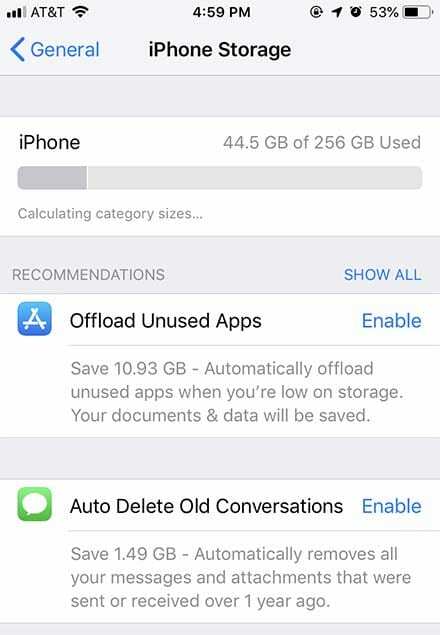
Имати гомилу апликација и података на вашем иПхоне-у генерално га неће успорити. С друге стране, иПхоне који је близу свог капацитета за складиштење може да ради мало спорије од оног који има довољно слободног простора. Због тога, ослобађање простора на уређају може га мало убрзати.
Идите на Подешавања —> Опште —> иПхоне складиште да видите шта заузима толико простора на вашем уређају. У новијим верзијама иОС-а, овај мени ће вам чак дати брзе опције за ослобађање простора — укључујући ослобађање некоришћених апликација или брисање старих разговора у Мессагес-у.
4. Измените подешавања локације и позадине
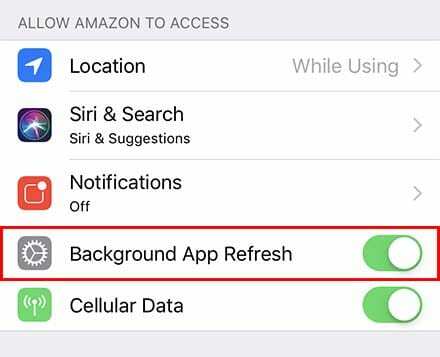
Већина апликација има неку врсту позадинског процеса који им омогућава да остану ажурирани чак и када нису отворене на вашем иПхоне-у. Пошто су иПхоне уређаји брзи, то обично не утиче на перформансе вашег телефона. Али то није увек случај - а понекад, ограничавање ових позадинских процеса може убрзати ваш иПхоне.
- Препоручујемо да одете у Подешавања —> Опште —> Освежавање апликације у позадини и онемогућите функцију за апликације које не треба да се ажурирају у позадини.
- Затим идите на Подешавања —> Приватност —> Услуге локације и урадите исту ствар за апликације којима ваша локација није потребна стално.
- Такође би било вредно отићи у Подешавања —> иТунес & Апп Сторе и онемогућити прекидач поред Ажурирања у оквиру Аутоматска преузимања.
3. Онемогућите кретање и транспарентност

Ако користите старији иПхоне на новијим верзијама иОС-а, постоји неколико системских поставки које би могле оптерећивати ресурсе вашег уређаја. Углавном, покретање иОС 12 или иОС 13 на старом уређају ће то убрзати. Али ако приметите супротно, две мало познате поставке под називом Редуце Мотион и Редуце Транспаренци могу помоћи.
У суштини, ови прекидачи ће ограничити врсте анимација и елемената корисничког интерфејса које ће иОС покретати. Иако ово може утицати на естетику иОС-а на вашем уређају, такође може помоћи да се побољшају перформансе на старим иПхоне уређајима. Само идите на Подешавања —> Опште —> Приступачност и додирните прекидач поред Смањи кретање и Смањи прозирност да бисте их укључили.
2. Вратите из ажурирања иТунес-а
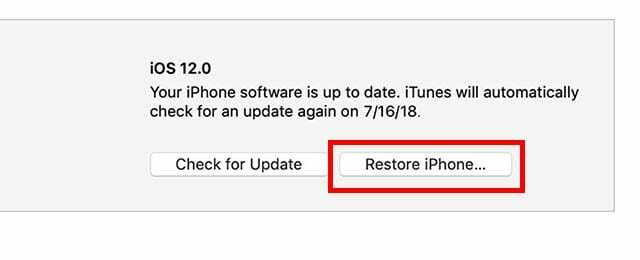
Враћање вашег иПхоне-а није најбржа нити најпогоднија ствар, али је добра последња опција. Постоји много анегдотских извештаја корисника који сугеришу да потпуно враћање може да ублажи многе проблеме са спорим перформансама на иПхоне уређајима. Дакле, ако ништа друго на овој листи није успело, можда би вредело покушати.
Постоји неколико начина да то урадите, али препоручујемо да направите резервну копију уређаја на иТунес или Финдер. Затим само вратите свој иПхоне на ту резервну копију. Ово ће инсталирати чисту верзију иОС-а која би могла да отклони много проблема са спорим перформансама. Такође је вредно напоменути да постављање иПхоне-а као новог уређаја, без резервне копије, може убрзати ваш иПхоне чак и више него враћање из резервне копије.
1. Замените батерију

У овом тренутку, вероватно сте чули да Аппле успорава старије иПхоне уређаје када им батерије постану старе. То је истина, иако је то заправо добра карактеристика која може ограничити насумична поновно покретање и лоше понашање како батерија у вашем уређају стари. Ипак, смањење перформанси дефинитивно може довести до тога да се ваш уређај током времена осећа спорим.
Иако је Аппле дао корисницима неке опције за ублажавање овога у Подешавања —> Батерија, најсигурнији начин да се избегне пригушивање је да замените батерију. Можда није бесплатно - али ће удахнути нови живот вашем уређају. Можете подесити термин за замену батерије на овој веб локацији компаније Аппле. Топло препоручујемо да се придржавате Аппле или овлашћени сервисер. Друге продавнице вам могу дати батерију испод стандарда, која можда неће трајати толико дуго и може бити опасна.

Мајк је слободни новинар из Сан Дијега у Калифорнији.
Иако првенствено покрива Аппле и потрошачку технологију, има претходно искуство писања о јавној безбедности, локалној управи и образовању за разне публикације.
Носио је доста шешира у области новинарства, укључујући писца, уредника и дизајнера вести.